如何修改谷歌浏览器的默认下载路径
如何修改谷歌浏览器的默认下载路径?谷歌浏览器即GoogleChrome,是谷歌公司开发的一款简单、高效的网页浏览工具,是全球使用人数众多的浏览器之一。谷歌浏览器稳定性好,速度快,简洁的界面上除了搜索框没有什么其他的按钮和标志。这种简单高效的设置,让用户使用起来更加便利,这也是很多人选择使用谷歌浏览器下载资料文件和视频等资源的原因。
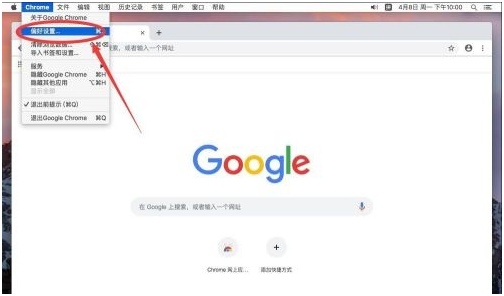
但在使用谷歌浏览器下载资源时,往往是存储在浏览器默认位置,这样即挤占电脑C盘空间,影响运行速度,寻找起来也不方便。那要如何解决这个问题呢?让小编带大家看看怎么设置更改谷歌浏览器的下载路径吧!
设置谷歌浏览器默认下载路径的教程
第一步:打开谷歌浏览器后点击右上角“三个点”图标。
第二步:在下拉窗口中选择“设置”,单击打开。
第三步:打开设置界面后,在右侧菜单栏点击“高级”。
第四步:在下拉界面中选择“下载内容”。
第五步:在下载内容界面,选择位置栏,单击“更改”,就可以在弹出界面上选择下载路径了。
第六步:在弹出界面中选择下载路径,如:D盘、新建文件夹。选好之后单击“选择文件夹”,就会回到浏览器下载内容界面。
最后:位置栏会出现新设置的下载路径,这样设置更改就算完成了。
以上就是关于【如何修改谷歌浏览器的默认下载路径-设置谷歌浏览器默认下载路径的教程】的全部内容,更多浏览器内容请关注chrome部落。

如何在Chrome中屏蔽网页广告
为了帮助各位用户享受更纯净的浏览体验,本文为大家详细介绍了如何在Chrome中屏蔽网页广告,一起看看吧。
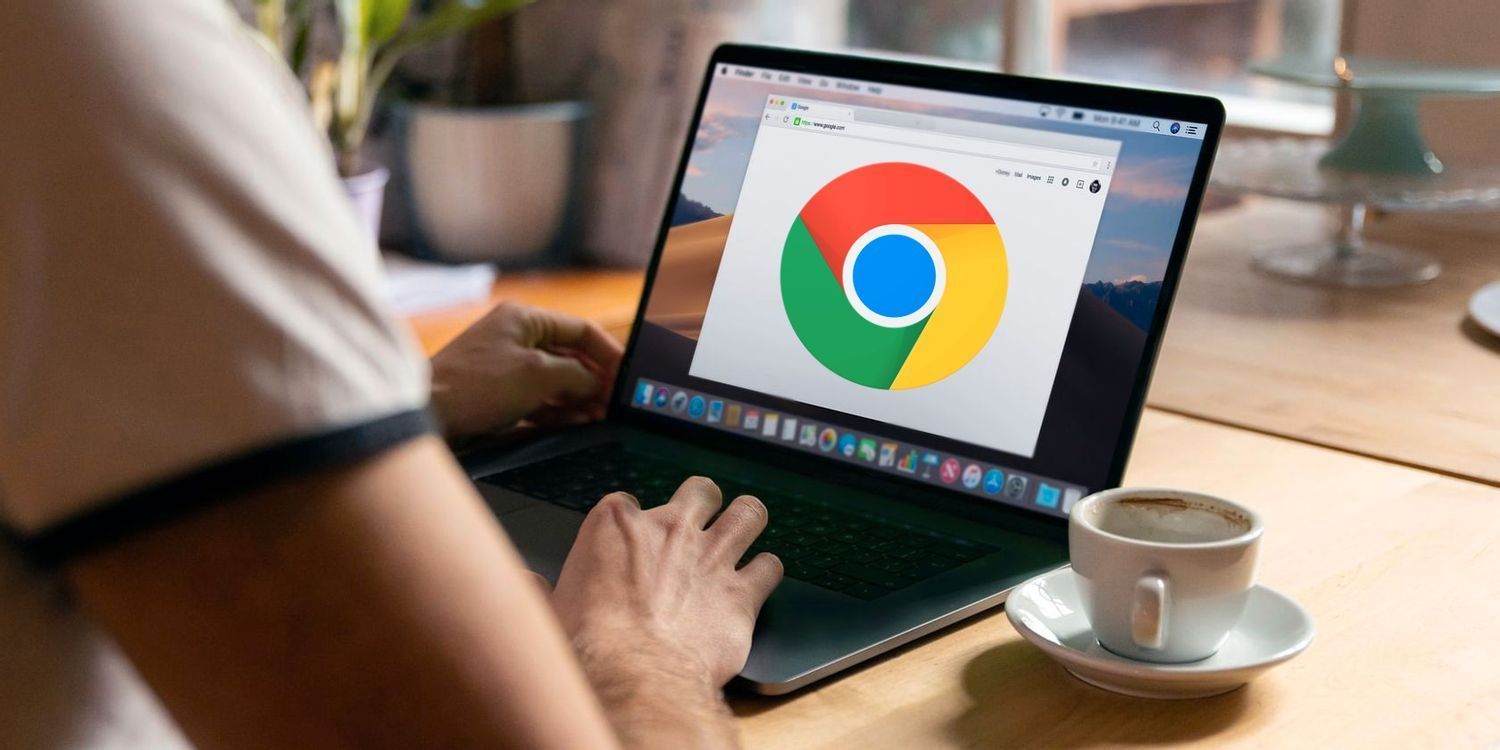
谷歌浏览器的网络访问日志管理技巧
分享一系列谷歌浏览器网络访问日志的管理技巧,通过对日志的查看、分析与清理,用户能够更好地了解网络访问情况,优化网络设置,提升整体上网体验。
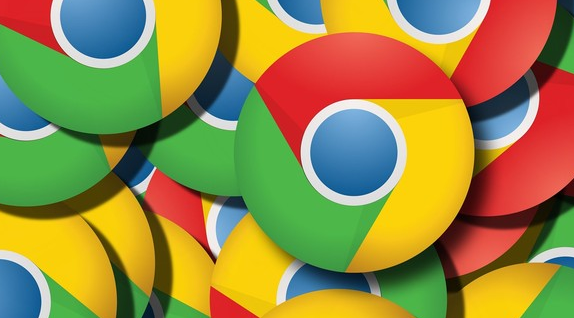
Google推出Chrome浏览器内置的网络广告拦截功能
Google为Chrome浏览器推出内置广告拦截功能,有效阻止烦人的广告内容,提升网页加载速度,同时保护用户免受不必要的广告干扰。
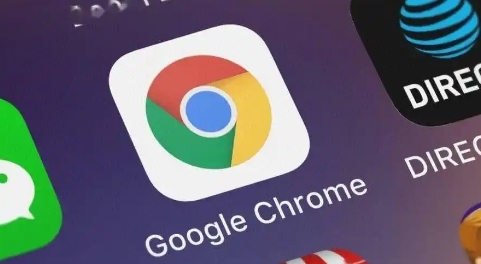
如何在Chrome浏览器中使用标签页分组功能
学习如何在Chrome浏览器中使用标签页分组功能,方便管理多个标签页,提高浏览体验,提升工作效率。

Chrome浏览器如何查看并删除缓存的数据
针对于Chrome浏览器如何查看并删除缓存的数据这一问题,本文详细介绍了具体的操作指南,欢迎大家一起来学习和了解。
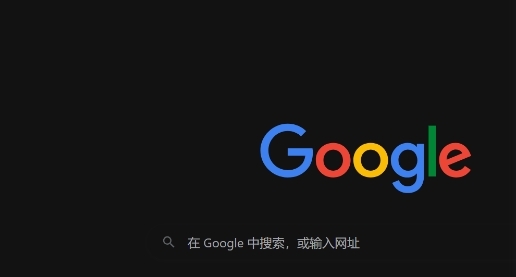
使用Google Chrome提升页面上的交互动画效果
使用Google Chrome提升页面上的交互动画效果,减少动画的卡顿,优化JavaScript和CSS动画的执行,确保流畅的视觉效果,提高用户的互动体验,提升网站的吸引力。

谷歌浏览器怎么开启无痕浏览
本篇文章给大家整理了谷歌浏览器无痕浏览器模式说明以及开启无痕浏览模式的详细操作步骤,大家千万不要错过了。

如何在没有网络的情况下下载chrome本地安装包?
谷歌Chrome是一款现代浏览器,是一个非常好的上网选择。但是每次想下载Google Chrome,默认下载的总是在线安装包,大概1~2MB大小。

如何在谷歌浏览器中导入证书
本篇文章给大家详细介绍了谷歌浏览器导入证书的详细步骤,有需要的朋友赶紧来看看了解一下吧。

win10不能下载谷歌浏览器如何修复?<解决方法>
在Win10系统中,有一个内置的浏览器,但是一般没有人使用这个内置的浏览器,用户会选择自己喜欢的浏览器来使用然而,近日有用户下载安装了谷歌Chrome,提示“安装失败”。这是怎么回事,该如何解决呢?下面小编将介绍在Win10系统上安装Google Chrome失败的具体解决方法。

如何在线升级谷歌浏览器
如何在线升级谷歌浏览器?小编相信大家或多或少的都听过有人说哪个浏览器最好用——谷歌浏览器,在这个浏览器错综复杂的年代,Google Chrome是我们在生活中经常用到的一个软件。

如何在Windows 11上安装谷歌浏览器?
本文解释了如何在上安装谷歌浏览器Windows 11,包括如何让Chrome成为你的默认网络浏览器。
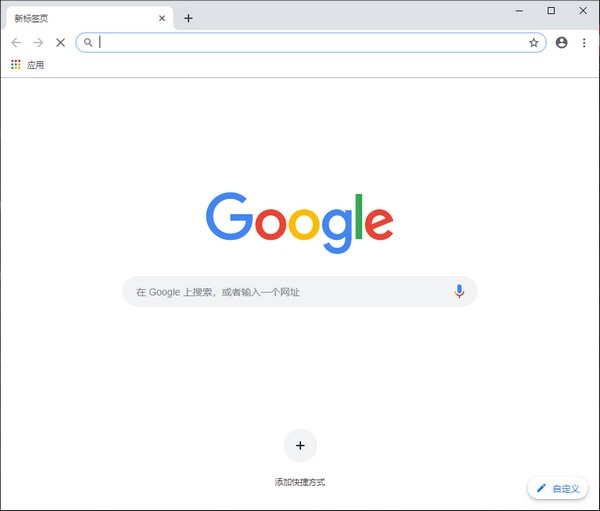
如何从 Ubuntu 的终端打开谷歌浏览器?
尽管大多数版本的 Ubuntu 都安装了 Mozilla Firefox 作为默认浏览器,但安装 Google Chrome 有其相当的优势。在桌面浏览方面,谷歌 Chrome 一直是最佳选择,它支持大多数插件和各种附加组件,在任何其他浏览器上都找不到此类插件。

谷歌浏览器怎么快捷截图?<截图操作方法>
谷歌浏览器怎么截图呢?快捷键是哪个?谷歌浏览器是由Google公司开发的一款网页浏览器。功能强大,非常实用,速度快,稳定性强,安全性高。那么谷歌浏览器该如何操作截图呢?下面就一起来看看具体的操作方法吧!

如何设置谷歌浏览器自动清理缓存
本篇文章给大家详细介绍了谷歌浏览器设置自动清理缓存的方法步骤,有需要的朋友快来看看吧。

谷歌浏览器升级后出现跨域的问题怎么解决?
谷歌浏览器报错has been blocked by CORS policy: The request client is not a secure context and the resource is in more-private address space `private`该如何解决,一起来和小编寻求解决方法吧

如何将 Google Chrome 中的主页设置为您最喜欢的网站?
用户可以将 Google Chrome 中的默认主页和登录页面更改为任何网站,以便在每次启动浏览器时打开

谷歌浏览器右键复制被禁止了_ 下载插件一键解决
你有没有在使用谷歌浏览器的时候遇到各种问题呢,你知道谷歌浏览器右键复制被禁止了是怎么回事呢?来了解谷歌浏览器右键复制被禁止了的解决方法,大家可以学习一下。





